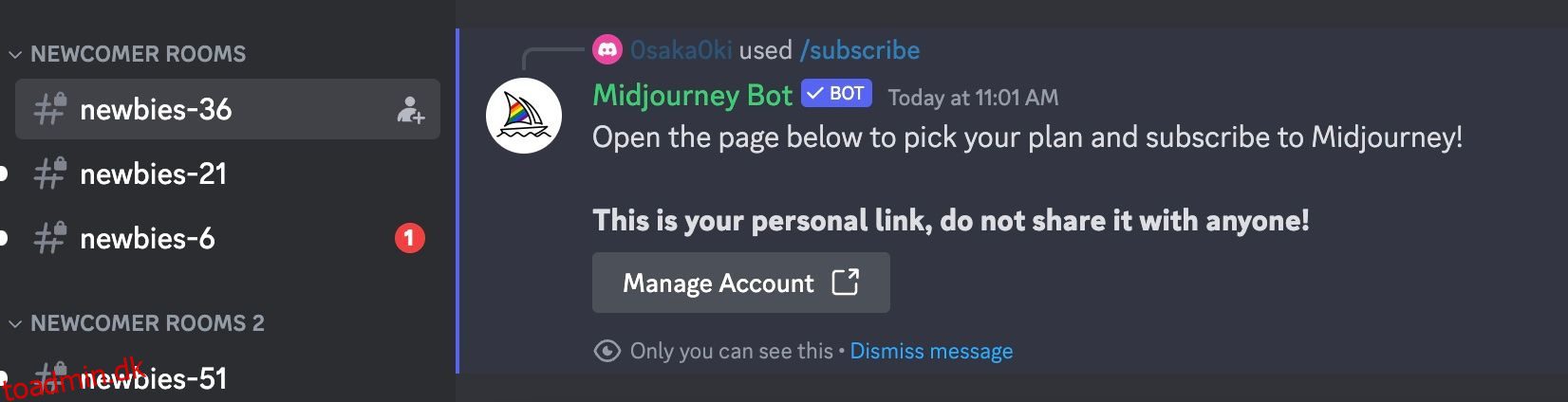Indholdsfortegnelse
Nøgle takeaways
- Skab nemt fantastiske logoer med Midjourney, en lavpris AI-billedgenerator.
- Brug kommandoen /imagine prompt til at generere logodesign baseret på din beskrivelse.
- Lav variationer af dit logo ved at bruge permutationer, opskaler derefter og download dit logo.
Spring de svære Photoshop-tutorials over, og hav det sjovt med at skabe et logo i Midjourney i stedet. Vi dækker det grundlæggende, du skal vide for at designe et logo, plus de bedste Midourney-tricks, du skal vide.
Trin 1: Tilmeld dig Midjourney
Der er masser af AI-billedgeneratorer derude, men ingen, der producerer billeder helt så fantastiske som Midjourney. Dens relativt lave omkostninger er en anden grund til, at vi valgte det til dette projekt.
Du kan hente en grundlæggende abonnementsplan, der har alt, hvad du har brug for, for $10.
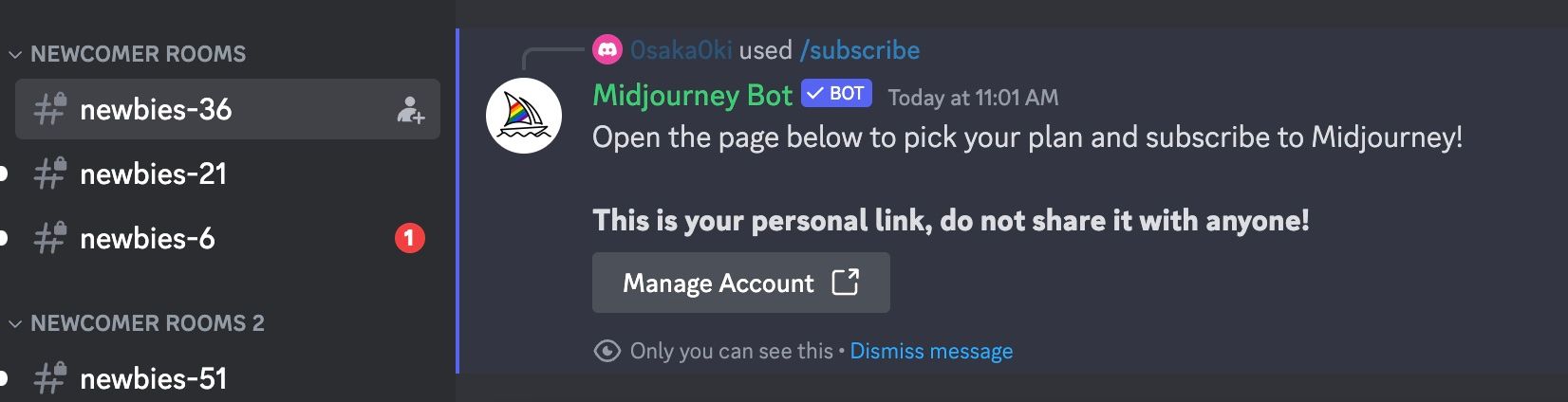
For mere information, se vores guide til, hvordan du bruger Midjourney til at skabe kunstig intelligens.
Trin 2: Opret en logo-prompt
Du kan starte med at skrive kommandoen /imagine-prompten i tekstboksen. Fortsæt med sætningen Et logodesign
Sådan bruger du Midjourney til at skabe et fantastisk logo til dit næste projekt.
og erstatter beskrivelsen med din idé.

Under Midjourneys træning ville AI-modellen have absorberet en stor mængde moderne logoer. Det er en af grundene til, at det kan generere et design med meget lidt input.
Her er vores første eksempel:

Det er meget nemmere at holde styr på dit arbejde i en privat chat end i det offentlige forum. Du kan klikke på
Midjourney Bot
navn til enhver tid og start en privat session ved at skrive
Hej
i beskedboksen.
Få bedre resultater
Lad os dykke mere ned i designet og begynde at forbedre vores oprindelige idé.
Når du opretter et logo, er der nogle ekstra elementer, der er værd at overveje, og farvepaletten er et af dem. Du kan finde en liste over væsentlige ting nedenfor:
- Symbol: Dyr eller genstande kan være iøjnefaldende og mindeværdige.
- Farve: Sort og hvid eller farve? Hvis ja, hvilken farvepalet?
- Kompleksitet: Det enkle er ofte bedst, men der er ingen hård regel. Du kan også have et rigt og detaljeret logo.
- Typografi: Du kan have et logo, der indeholder ord.
Med disse ting i tankerne skal du oprette en prompt, der inkorporerer de detaljer, du ønsker. Sådan ser vores første eksempel ud, efter at vi har udvidet den oprindelige prompt og tilføjet flere søgeord:
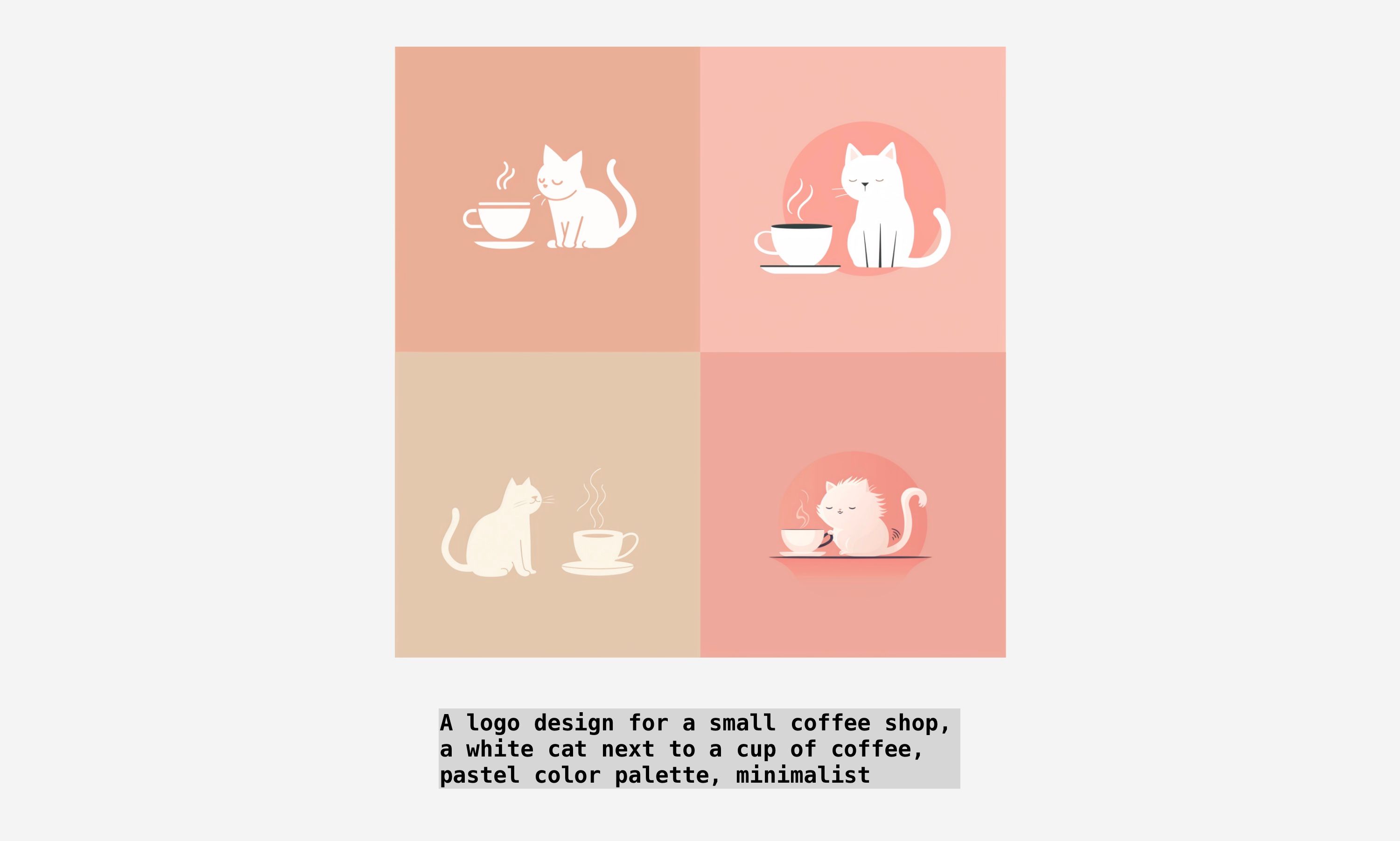
Tilføjelse af typografi
Du kan også prøve logodesign baseret på ord, også kendt som typografi.
For at tilføje tekst til dit billede skal du sætte ordet i anførselstegn. For eksempel et logodesign til en kaffebar med ordene “White Cat Coffee” skrevet nedenunder.

Vi har en mere dybdegående guide til, hvordan du opretter tekst i Midjourney, der kan hjælpe med at forbedre dine resultater og undgå stavefejl.
Trin 3: Brug stilvariationer
Tid til at fremskynde designprocessen ved hjælp af en pæn genvej. Lad os sige, at du vil prøve flere forskellige farveskemaer, men at kopiere og indsætte den samme prompt og derefter vente på, at resultaterne indlæses hver gang, er tidskrævende.
I så fald skal du bruge en funktion kaldet permutationer. Placer de forskellige farvemuligheder inden for et sæt krøllede parenteser, og Midjourney vil skabe nye hurtige variationer for hver mulighed. Du kan se dette demonstreret i følgende prompt:
A logo design for a small coffee shop, a white cat next to a cup of coffee, minimalist, {forest green, pastel, neon, earth tones} color palette
Midjourney udfører din prompt flere gange og ændrer kun nøgleordene i de krøllede parenteser hver gang. Så med kun én prompt kan du oprette fire variationer.
Denne metode virker på alle de forskellige designelementer, ikke kun farve.
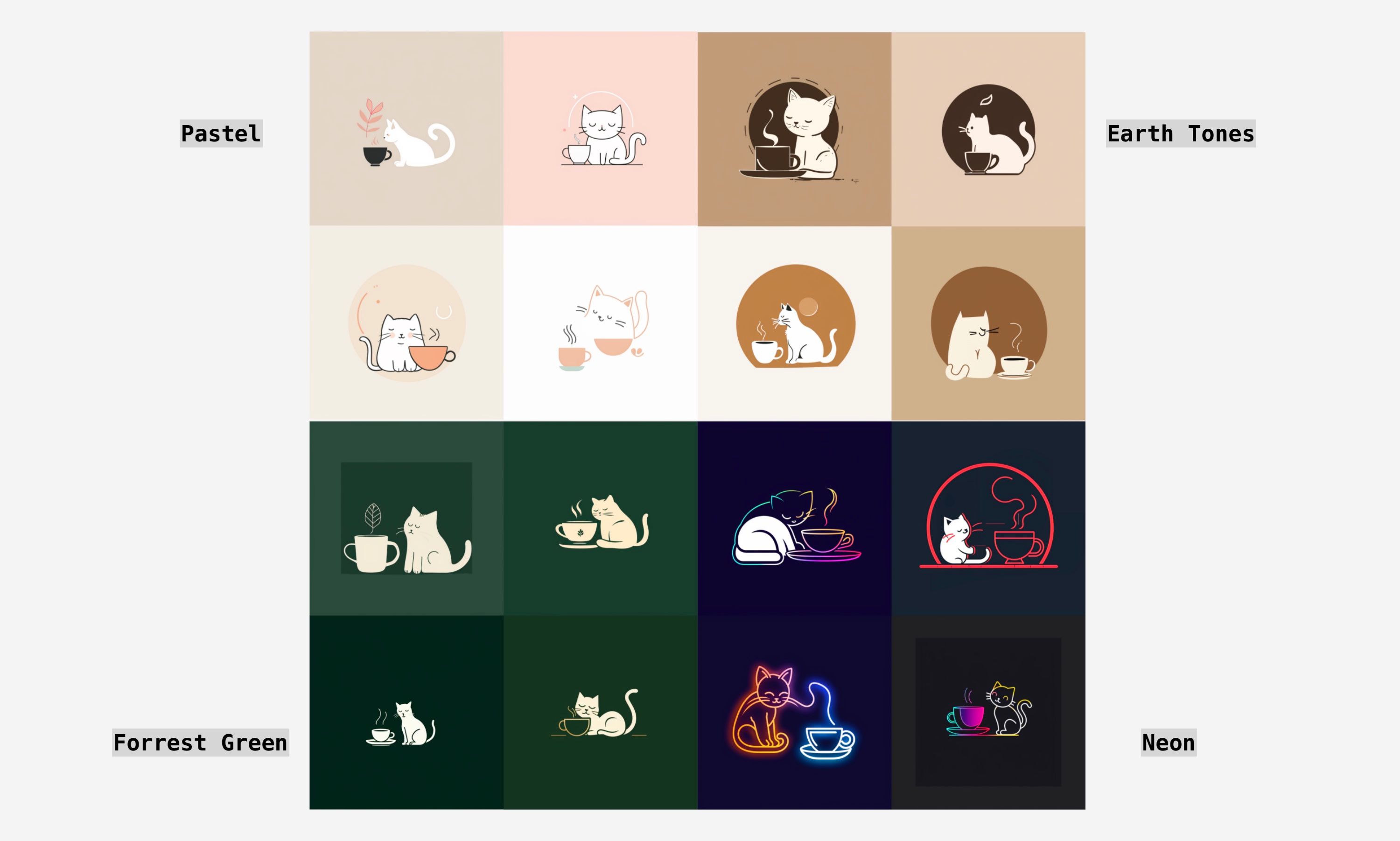
Trin 4: Opskaler og download dit logo
Når du har gennemført dine eksperimenter, har du forhåbentlig fundet det helt rigtige logo at downloade.
Først skal du vælge det ønskede billede ved at klikke på en af knapperne mærket U under sættet med fire billeder. Numrene svarer til billederne i sættet, startende med det øverste venstre og højre (U1 og U2), derefter de nederste venstre og højre billeder (U3 og U4).
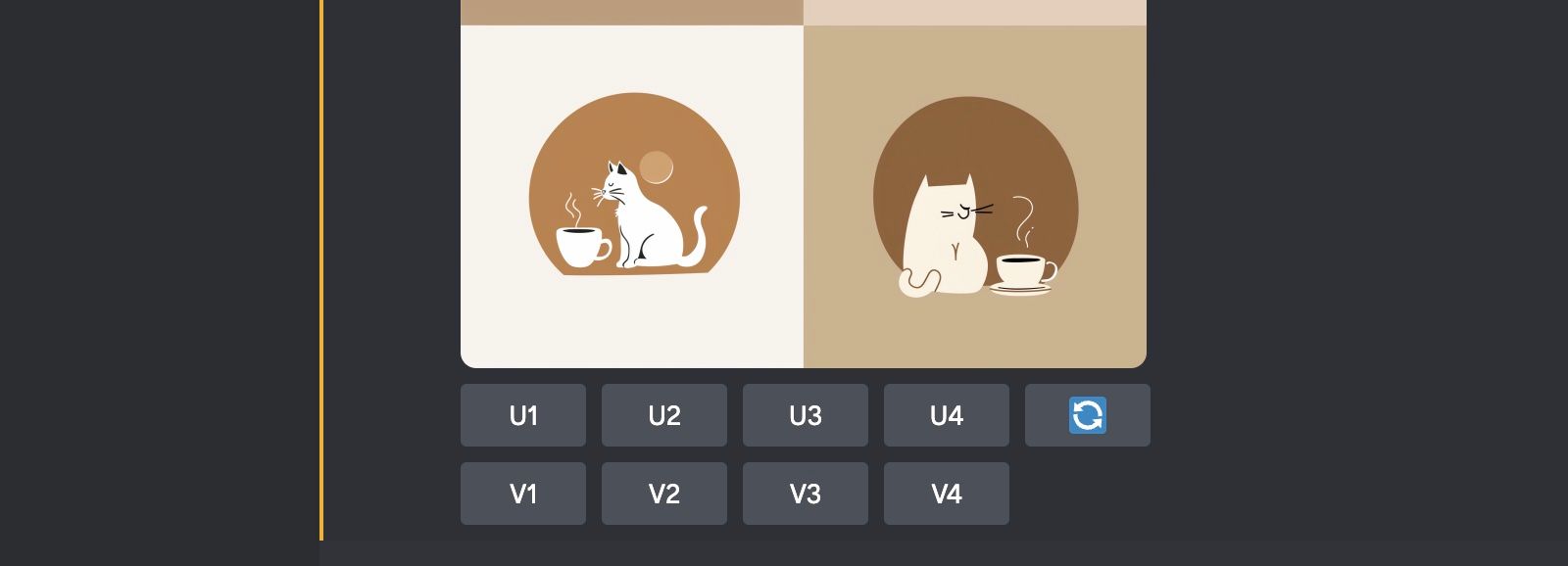
Billedet vil så fremstå isoleret i chatten med et par knapper mere nedenunder. Afhængigt af den model, du bruger, skal du enten klikke på Opskaler subtil eller Opskaler (4x).
Når billedet er klar, skal du klikke på det for at åbne et eksempel, og derefter klikke på Åbn i browser. Højreklik derefter på billedet og vælg Gem billede som for at downloade en kopi til din computer.
Trin 5: Fjern billedbaggrunden
Der er flere hurtige muligheder for at fjerne baggrunden på et billede, hvis du har brug for det.
Vi brugte onlineværktøjet kaldet remove.bg at udføre denne opgave. Uden at tilmelde dig en konto kan du fjerne baggrunden for dit logo og downloade filen med en opløsning på 500 x 500 px.
Fordi vi ønskede en version med høj opløsning, valgte vi dog at oprette en konto og bruge en gratis kredit til at downloade billedet på 2048 x 2048 px.
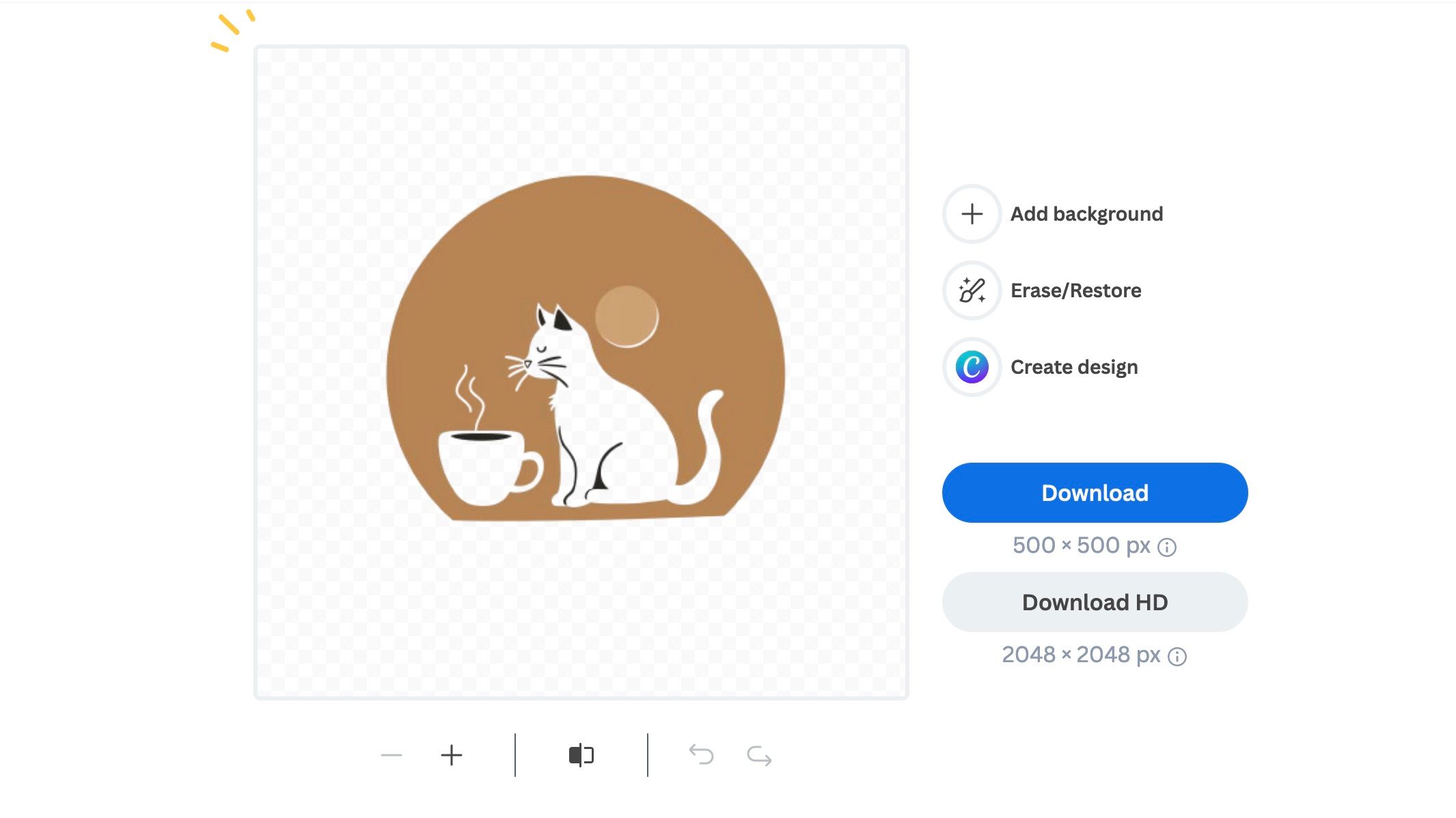
Du kan også udforske muligheden for at konvertere dit logo til et vektorbillede, hvilket betyder, at du kan ændre størrelsen på det uden at få det til at sløre, forvrænge eller pixelere. Processen er lidt mere involveret, men kan være resultaterne værd. Vi har en guide til, hvordan du vektoriserer et billede i Adobe Illustrator, hvis du er klar til udfordringen.
Hvis du er klar til at stoppe her, så tag det roligt, vel vidende at du har et fantastisk logo klar til brug. Logoer kan bruges på hjemmesider, nyhedsbreve, e-mails, merchandise, emballage, you name it. Tilføj endnu et kreativt element til dit projekt med dit specialdesignede logo lavet i Midjourney.